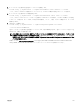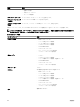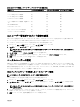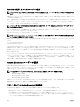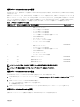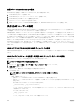Users Guide
4. 設定を保存するには、適用 をクリックします。
メモ: 先に進む前に、設定を適用する必要があります。設定を適用しない場合、次のページへ移動したときに設定
が失われます。
5. グループ設定 セクションで、役割グループ をクリックします。
6. LDAP 役割グループの設定 ページで、役割グループのグループドメイン名と権限を指定します。
7. 適用 役割グループの設定を保存し、ユーザー設定ページに戻る をクリックして 汎用 LDAP を選択します。
8.
証明書検証を有効にする オプションを選択した場合、証明書を管理 セクションで、SSL ハンドシェイク中に LDAP サー
バー証明書を検証する CA 証明書を指定し、アップロード をクリックします。証明書が CMC にアップロードされ、詳細
が表示されます。
9. 適用 をクリックします。
汎用 LDAP ディレクトリサービスが設定されました。
RACADM を使用した汎用 LDAP ディレクトリサービスの設定
ディレクトリサービスを設定するには、cfgLdap および cfgLdapRoleGroup RACADM グループにあるオブジェクトを使
用します。
LDAP ログインの設定には、数多くのオプションがあります。大半の場合、デフォルト設定とともにいくつかのオプションを
使います。
メモ: 初めてのセットアップで LDAP 設定をテストするには、testfeature -f LDAP コマンドを使用することをお勧
めします。この機能は、IPv4 と IPv6 を両方サポートします。
必要なプロパティの変更には、LDAP ログインの有効化、サーバー FQDN または IP の設定、LDAP サーバーのベース DN の設
定があります。
• $ racadm config -g cfgLDAP -o cfgLDAPEnable 1
• $ racadm config -g cfgLDAP -o cfgLDAPServer 192.168.0.1
• $ racadm config -g cfgLDAP -o cfgLDAPBaseDN dc=
company,dc=com
CMC は、オプションとして SRV レコードのために DNS サーバーをクエリするように設定することができます。
cfgLDAPSRVLookupEnable プロパティが有効の場合、cfgLDAPServer プロパティは無視されます。SRV レコードのため
の DNS の検索には、次のクエリが使用されます。
_ldap._tcp.domainname.com
上記のクエリの ldap は、cfgLDAPSRVLookupServiceName プロパティです。
cfgLDAPSRVLookupDomainName は、domainname.com に設定されます。
RACADM コマンドの詳細については、dell.com/support/manuals で入手可能の『Dell Chassis Management Controller for
PowerEdge FX2/FX2s RACADM コマンドラインリファレンスガイド』を参照してください。
109